確定申告は煩わしい作業で、これを何とか簡単にする方法はないものかと考えていました。
そこで今年の夏の宿題3は、これを簡単にする入出金のエクセル表を作ることでした。
ちなみに、宿題2はかんたんEXCEL関数を勉強することでした。
入出金のエクセル表
賃貸物件があり、確定申告の煩わしさを感じました。そこで、入出金管理表一枚を基本に、最低数の関数を使い、青色申告決算書(不動産所得用)科目にふりわけることができるように設定してみることにしました。
応用すると家計簿になります。
昨年の反省
完成形
作業手順
改善:領収書の確認はここでできるように。

エクセルシート1 シート1の見出しはドロップダウンリスト
科目は、青色申告決算書(不動産所得用)科目です。それを順に入力
収入:①賃貸料②礼金・権利金 更新料
必要経費:⑤租税公課⑥損害保険料⑦修繕費⑧減価償却費⑨借入金利子⑩地代家賃⑪給料賃金⑬共用部水道他光熱費⑭管理費⑮通信費⑯水道代⑰その他経費

改善:金種として支払方法を選択できるように、ここもドロップダウンリストで選択できるようにしました。
エクセルシート2 シート2の見出しは2020年入出金表に変更

改善:収支が一目で確認できるように支出憧憬と収入合計を計算できるように工夫
注:上の画面にはまだ式が入っていません。=SAMを使います。
改善1 費用科目部分をドロップダウンリストで選択することで、慣れない科目に対応しました。
ドロップダウンリストの入力規則を設定します。ドロップダウンリストは、たまにしか使わないので、使うときにはどこにあったか探してしまう。エクセル表を見ながら、目的も忘れ、作成方法も? これはエクセル忘備録とも言えるかも。
ドロップダウンリストのデータ入力規則設定

2020年年度出金表シートでデータツール、データの入力規則をクリック。
改善:D列の科目を100行まで選択。
改善:一覧表があると加工しやすい。
ホームからデータにページを変えデータツールの入力規則を選択。シート1のドロップダウンリストに戻り、1.2.3.4とすすむ。

シートをドロップダウンシートに移動させて、科目部分を指定する。
ドロップダウンリストが表示される

関数を入力、SAMIFを利用し、条件を満たす数値を合計する
費目ごとに合計します。
=SAMIF(範囲,検索条件[,合計範囲])

本格的な家賃管理シートを説明しているブログはこちら
こんなトラブルがあるのかと知りました。整理できていないことが多いことに気が付きます。今後の課題として、対応を検討していきます。



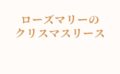
コメント